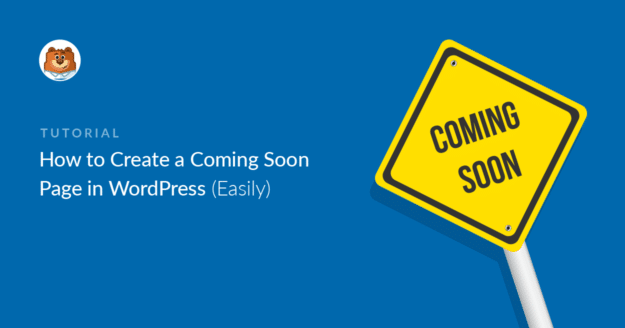Resumo da IA
Vejo-o a trabalhar arduamente no seu novo sítio Web WordPress, aperfeiçoando todos os pormenores antes do grande lançamento. Mas e os visitantes que entretanto se deparam com o seu domínio? Não quer que eles vejam um site inacabado ou, pior ainda, uma página de erro. É aqui que saber como criar uma página "em breve" no WordPress se torna a sua arma secreta!
Neste guia, vou guiá-lo através da criação de uma página profissional e envolvente que em breve terá um ótimo aspeto e trabalhará arduamente para o seu negócio. Utilizaremos o SeedProd, o meu construtor de páginas favoritas do WordPress, para criar algo que fará com que os seus visitantes digam "Uau!" e carreguem no botão de subscrição mais depressa do que consegue dizer "lançamento do site".
Adicione o NPS ao seu formulário do Wordpress agora
Como criar uma página em breve no WordPress
Uma página "em breve" não é apenas um espaço reservado. É a sua primeira impressão, o seu sinal digital "Estamos a preparar-nos para si!". Mais importante ainda, é uma oportunidade para começar a construir relações com o seu público antes mesmo do lançamento. Pode gerar buzz, recolher contactos e manter as pessoas entusiasmadas com o que está para vir.
Aqui está uma visão geral rápida do que vou abordar neste guia. Sei que é muito ocupado, por isso prometo-lhe que vai adorar a facilidade deste guia.
- O que é necessário para este tutorial
- Passo 1: Criar uma página "Em breve" para o seu site WordPress
- Etapa 2: Personalize sua página do Em breve
- Etapa 3: Personalizar as configurações da página Em breve
- Passo 4: Publique a sua página em breve
- Quando chega o dia do lançamento
- A seguir, desenvolva as suas capacidades de página de destino
O que é necessário para este tutorial
Como já referi, vou utilizar o SeedProd para criar uma página "Em breve".
Porquê o SeedProd? Bem, para além do facto de ser fácil para principiantes e de me permitir criar uma página rapidamente, é também como um canivete suíço. Tem tantas funcionalidades fantásticas que são úteis em várias fases da manutenção do sítio Web.
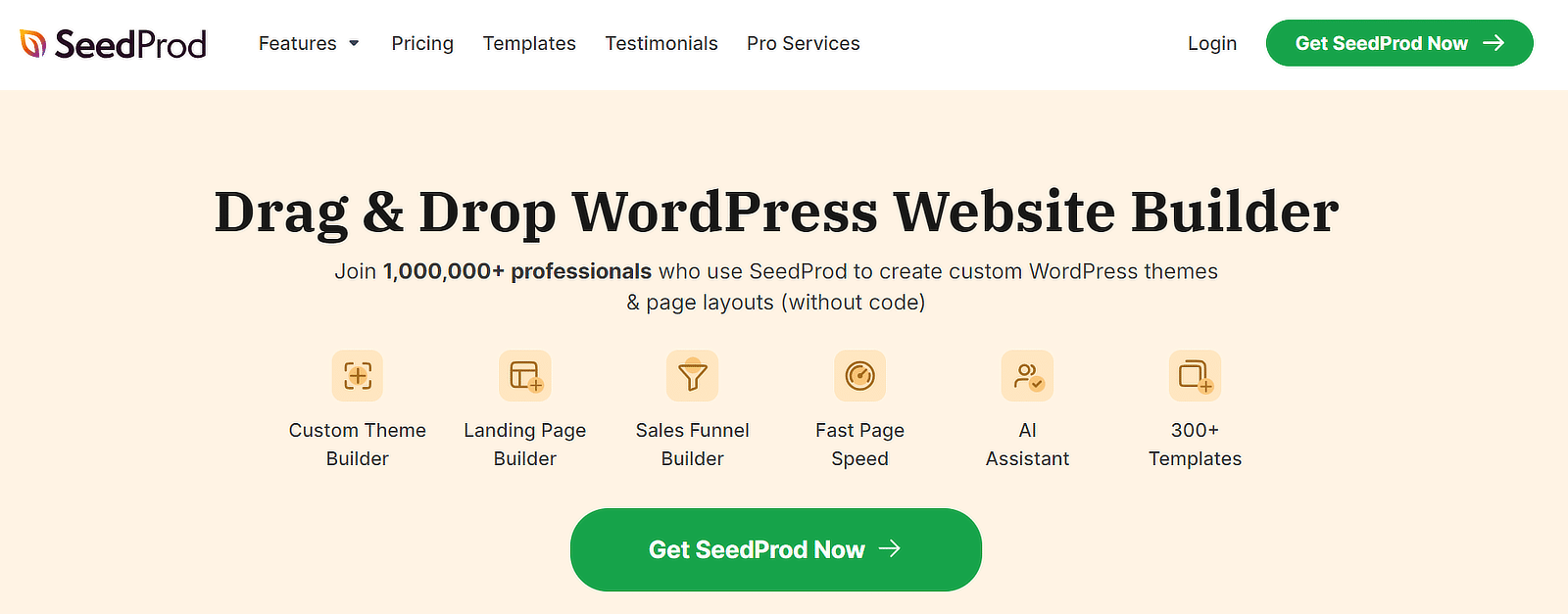
Eis algumas coisas de que gosto muito e por que razão a utilizo atualmente:
- Um construtor de arrastar e largar que torna a criação de páginas muito fácil (não é necessário codificar!)
- Controlos de acesso inteligentes que lhe permitem decidir quem vê o quê (perfeito para partilhar com clientes ou membros da equipa)
- Capacidades de integração que ligam a sua página a serviços de marketing por correio eletrónico, sistemas CRM e muito mais
- Uma enorme biblioteca de modelos profissionais que dão ao seu site um aspeto fantástico com apenas alguns cliques
Por isso, antes de começarmos, certifique-se de que instala e ativa o SeedProd no seu site WordPress. Precisa de ajuda com a instalação de plug-ins do WordPress? Confira este guia para iniciantes para orientá-lo no processo.
Preparado?
Passo 1: Criar uma página "Em breve" para o seu site WordPress
Muito bem, vamos arregaçar as mangas e começar! O primeiro passo é configurar a sua página "Em breve", e prometo que é mais fácil do que fazer uma chávena de café (bem, quase).
Navegue até ao seu painel de controlo do WordPress e procure SeedProd no menu da esquerda. Clique na opção Landing Pages e verá 5 tipos diferentes de páginas que pode criar:
- Modo "Em breve" - perfeito para sítios em construção
- Modo de manutenção - ideal para actualizações temporárias do sítio
- Página de início de sessão - para experiências de início de sessão personalizadas
- Página 404 - para páginas de erro elegantes
- Página de destino - para campanhas de marketing específicas
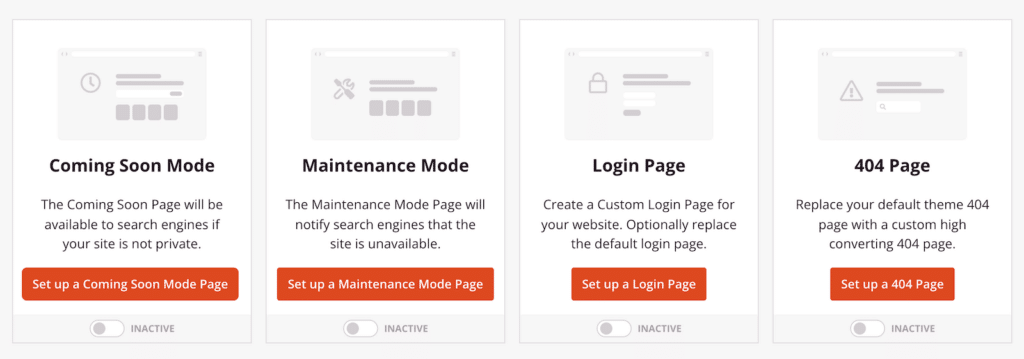
Para o nosso objetivo, seleccionarei o modo Em breve. Agora, é aqui que a diversão começa! Você tem 2 opções:
- Comece com uma tela em branco e dê asas à sua criatividade
- Escolha a partir da coleção de modelos concebidos por profissionais da SeedProd (a minha abordagem recomendada para novos utilizadores)
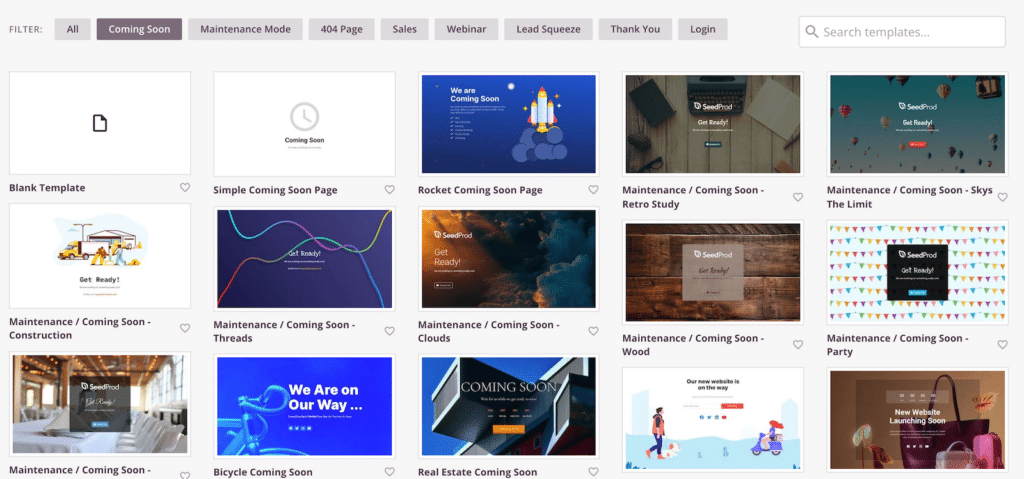
Etapa 2: Personalize sua página do Em breve
Agora estamos a chegar às coisas boas! Depois de ter selecionado o seu modelo, irá para o construtor de páginas do SeedProd. Tudo o que vê aqui pode ser personalizado para corresponder à sua marca. Tire algum tempo para brincar com diferentes blocos e secções. Nunca se sabe quando é que um raio vai cair!
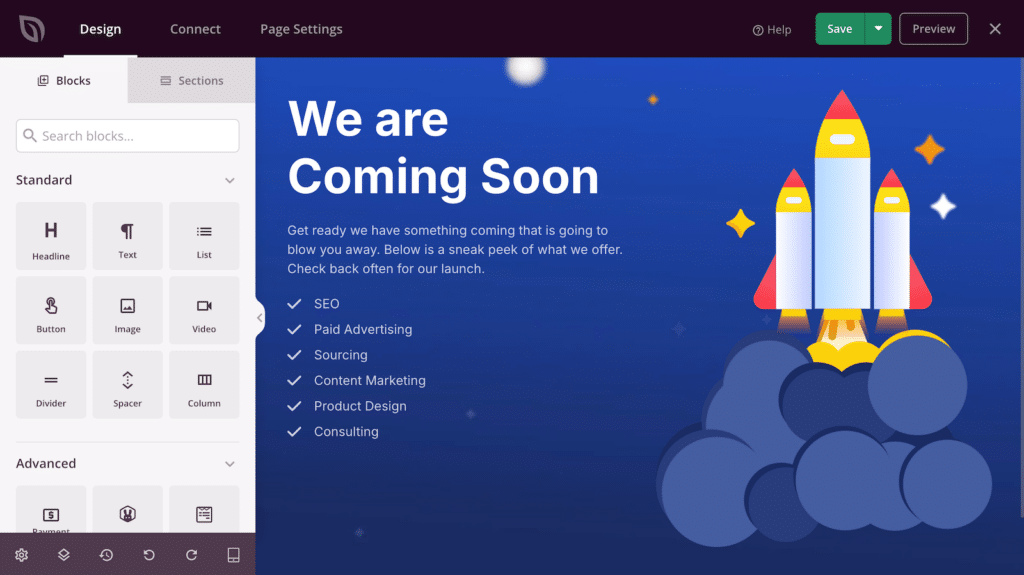
A interface está dividida em duas secções principais, como se pode ver:
- Barra lateral esquerda: A sua caixa de ferramentas de blocos e secções
- Lado direito: Pré-visualização em direto da sua página
Eis algumas pequenas formas de personalizar a sua página para obter um grande impacto.
1. Actualize o conteúdo do seu texto
Primeiro: vamos tornar esta página verdadeiramente sua. Clique em qualquer elemento de texto para o editar. Algumas áreas importantes a atualizar:
- Título: Chame a atenção e seja claro
- Descrição: Partilhar detalhes interessantes sobre o que está para vir
Fiz algumas actualizações mínimas à linguagem no modelo e já faz uma grande diferença.
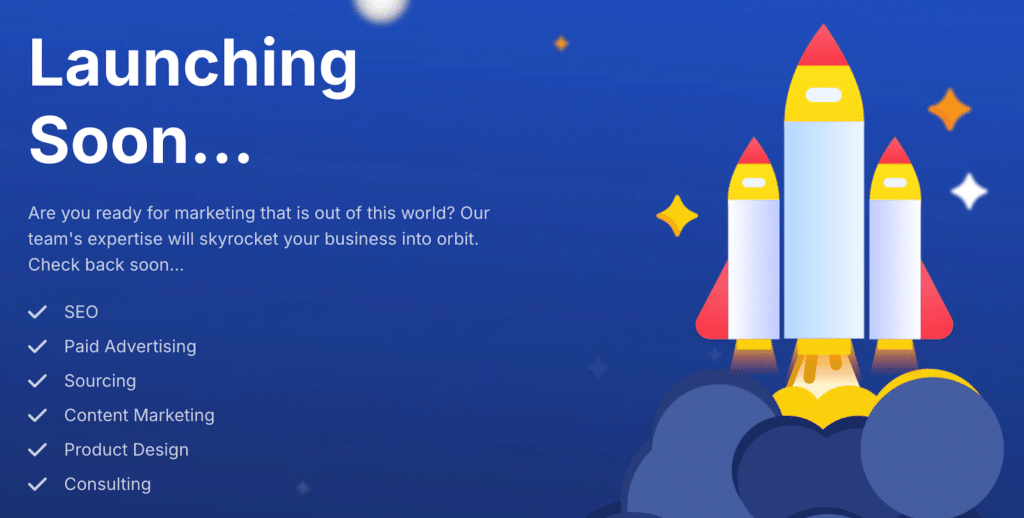
2. Adicionar um formulário de contacto
Este passo é opcional, mas vou adicionar um formulário para aumentar o envolvimento. Adicionar um formulário permite-lhe captar contactos enquanto o seu site ainda está em construção. Se você tem o WPForms ou o Formidable Forms instalados, você está com sorte! Simplesmente:
- Arraste o bloco "Formulário" da barra lateral esquerda
- Selecione o seu formulário preferido no menu pendente
Estou a adicionar um formulário de contacto do WPForms, mas pode utilizar qualquer tipo de formulário que deseje. Faça da sua página o que quiser!
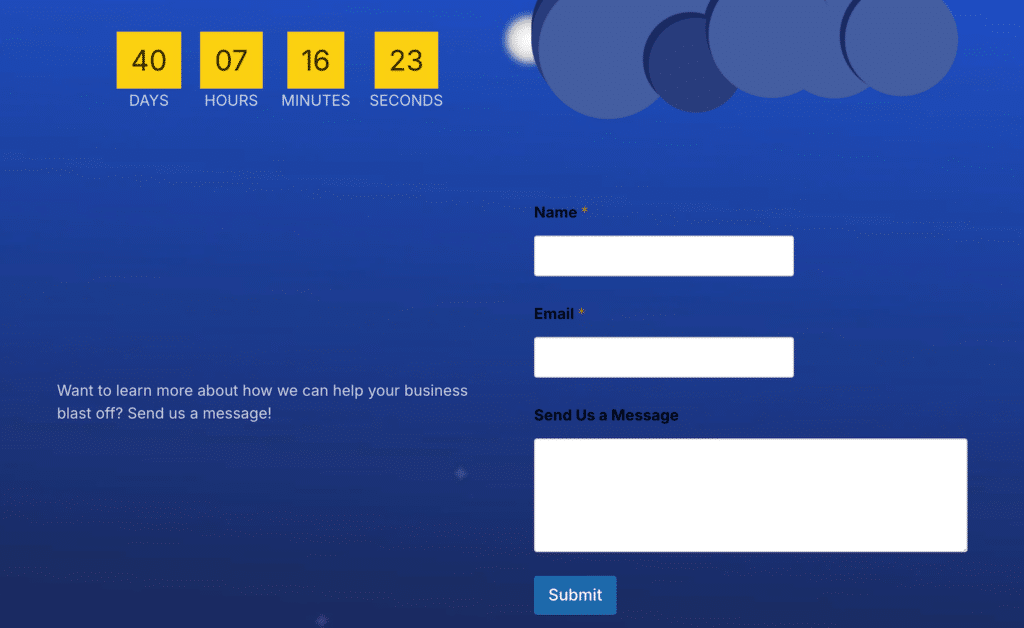
Não tem um construtor de formulários? Comece a usar o WPForms agora!
3. Incluir um temporizador de contagem decrescente
Deve ter reparado no contador decrescente na imagem de ecrã acima com o meu formulário incorporado. Isto também não é necessário, mas nada cria mais expetativa do que uma contagem decrescente! O SeedProd torna muito fácil adicionar uma.
- Arrastar o bloco "Contagem decrescente" para a localização pretendida
- Definir a data e a hora de lançamento
- Escolha entre diferentes estilos e animações
- Personalize as cores e a tipografia para corresponder à sua marca
4. Adicionar prova social
Se o tem, exiba-o! Mesmo antes do lançamento, pode começar a criar credibilidade. Considere adicionar:
- Testemunhos de utilizadores beta
- Feeds de redes sociais
- Logótipos de parceiros
- Menções na imprensa
E quando terminar, não se esqueça de premir o botão Guardar!

De facto, utilize-o frequentemente. Não há nada pior do que perder o seu trabalho!
Etapa 3: Personalizar as configurações da página Em breve
Agora que a sua página está fantástica, vamos analisar as definições que controlam o seu funcionamento.
A partir do construtor de páginas, clique em Definições da página na parte superior do ecrã para aceder a estas opções importantes.
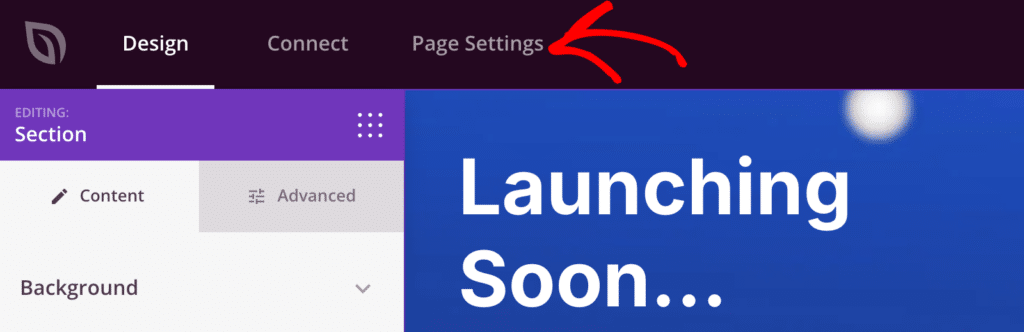
Quando abrir, verá uma série de opções no lado esquerdo. Pode configurar definições em cada uma delas. Na minha experiência, especialmente quando se está a fazer isto como principiante, algumas definições são um pouco mais importantes do que outras.
Vou explicar algumas das opções de Configurações da página.
1. Generalidades
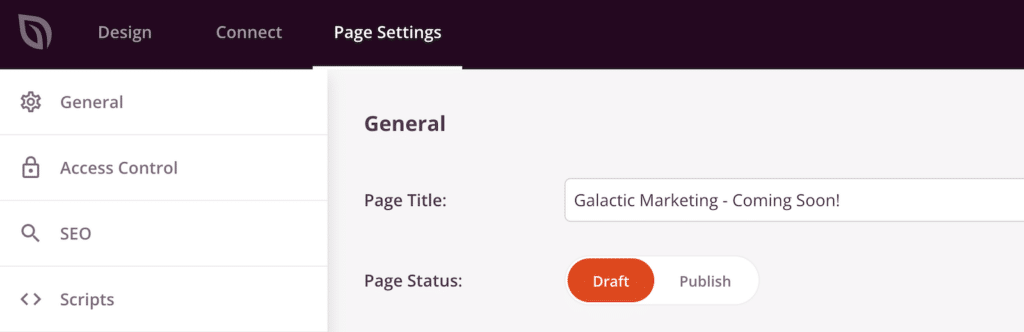
- Definir um título de página virado para o público para aparecer no separador do navegador
- Alternar o estado da página (recomendo que deixe esta opção como Rascunho até todas as suas personalizações estarem concluídas)
2. Controlo de acesso
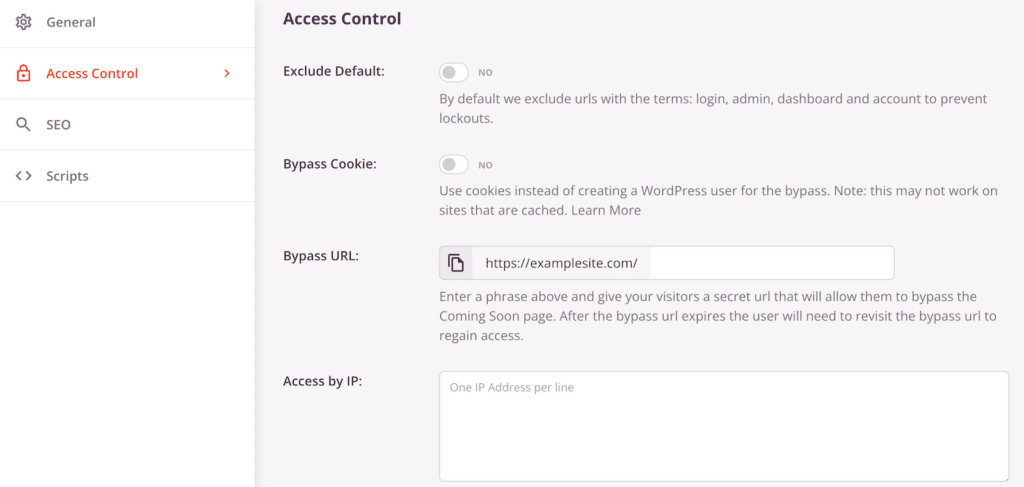
É aqui que o SeedProd realmente brilha! Pode:
- Criar um URL de desvio secreto para clientes ou membros da equipa
- Lista branca de endereços IP específicos
- Conceder acesso com base nas funções de utilizador do WordPress
- Escolha quais as páginas que mostram o aviso "Em breve
3. SEO
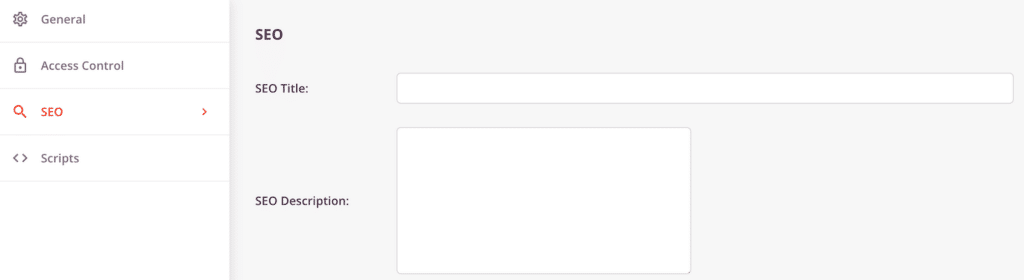
- Definir um título SEO optimizado
- Escreva uma meta descrição atractiva
- Adicionar um favicon
- Selecionar uma miniatura de rede social
Passo 4: Publique a sua página em breve
Chegou o momento da verdade! Tem duas formas de tornar a sua página "Em breve" ativa:
Método 1: diretamente a partir do Page Builder
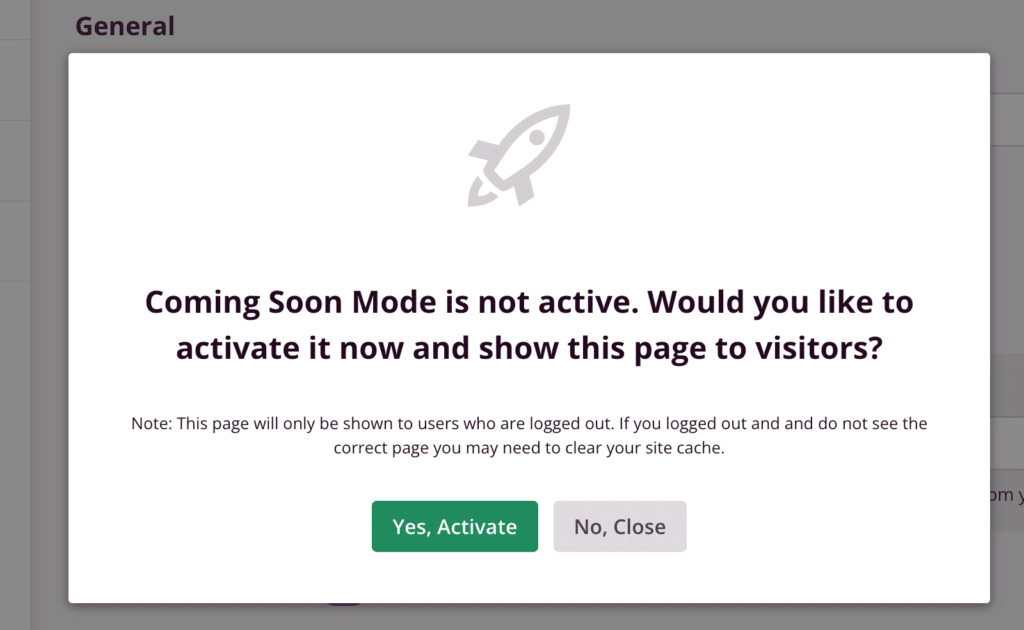
- Navegar para Definições da página " Geral
- Mudar a alternância do Estado da página para Publicar
- Guardar as suas alterações
- Sair do construtor de páginas
- Confirmar a ativação na janela modal
Método 2: Através do painel de controlo do SeedProd
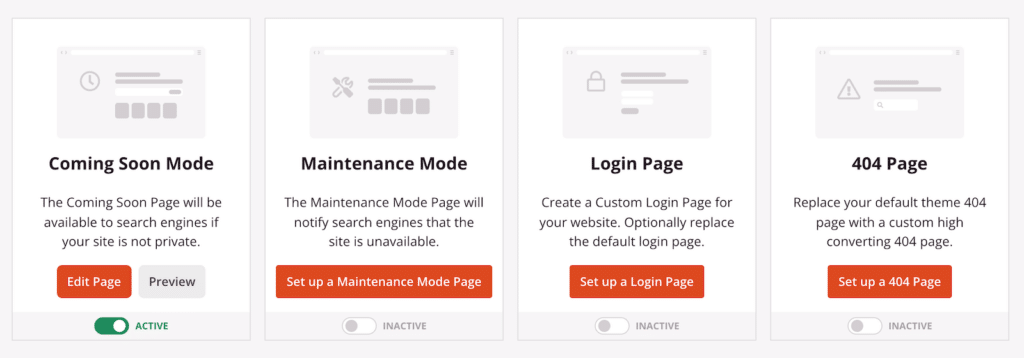
- Ir para SeedProd " Páginas de destino no WordPress
- Localize o botão de alternância ativo/inativo por baixo do botão Editar página em breve.
- Mudar o interrutor de ativação para Ativo
- Verifique o estado da página no construtor, acedendo a Definições da página " Geral e verificando se o Estado da página está definido para Publicar.

Tenha em atenção que, quando a sua página "Em breve" estiver ativa, o WordPress apresentará uma faixa de notificação para o lembrar. Isto ajuda a evitar deixá-la acidentalmente ativa após o lançamento!
Quando chega o dia do lançamento
Pronto para revelar o seu site ao mundo? Aqui está a sua lista de verificação para o dia do lançamento:
- Regressar a SeedProd " Páginas de destino
- Utilize o botão de alternância para desativar a página "Em breve
- Definir o estado da página para Rascunho no construtor
- Teste exaustivamente o seu sítio Web ativo
- Comemore o sucesso do seu lançamento!
Lembre-se de que uma página "Em breve" pode ser a primeira impressão que um cliente tem da sua empresa. Faça com que ela conte! Com o SeedProd e estas instruções pormenorizadas, está bem equipado para criar uma página a publicar brevemente que não só tem um aspeto profissional, como também ajuda a construir o seu público antes mesmo do lançamento.
A seguir, desenvolva as suas capacidades de página de destino
Agora que já sabe como criar uma página "coming soon", o mundo é a sua ostra! Bem, pelo menos no que diz respeito às páginas de destino. 🙂
Se quiser saber como criar as melhores páginas de destino com os melhores resultados, consulte o nosso guia de práticas recomendadas para páginas de destino. Estará a criar tudo, desde 404s inteligentes a páginas de destino de geração de leads, antes de dar por isso, e a colher todos os benefícios das suas capacidades loucas!
Adicione o NPS ao seu formulário do Wordpress agora
Pronto para criar o seu formulário? Comece hoje mesmo com o plugin de criação de formulários mais fácil do WordPress. O WPForms Pro inclui muitos modelos gratuitos e oferece uma garantia de reembolso de 14 dias.
Se este artigo o ajudou, siga-nos no Facebook e no Twitter para mais tutoriais e guias gratuitos do WordPress.